Als Google das Pixelbook, sein Flaggschiff Chromebook, auf den Markt brachte, führte das Unternehmen ein Feature namens Instant Tether ein. Wenn ein Android-Gerät mit dem Laptop verbunden ist, verwendet Chrome OS die Datenverbindung des Telefons, wenn kein Wi-Fi-Netzwerk verfügbar ist.

Der Prozess verlief nahtlos, nachdem die Geräte verbunden waren. Zu diesem Zeitpunkt war er jedoch nur auf Googles eigenen Telefonen und dem Chromebook verfügbar.
Kürzlich erweiterte Google die Instant Tether-Funktion auf weitere Chromebooks und Android-Handys. Von Anfang bis Ende ist die Funktion einfach einzurichten und zu verwenden.
Gerätekompatibilität

Um Instant Tethering verwenden zu können, benötigen Sie ein Telefon und ein Chromebook in der obigen Liste. Wenn sich in der obigen Liste kein Gerät befindet, prüfen Sie, wie (oder diese Google-Support-Seite) für neue Geräte funktioniert. Google hat angekündigt, in den kommenden Monaten weitere Telefone und Chromebooks hinzuzufügen.
Konfiguration

Der Einrichtungsprozess für Instant Tethering muss nur einmal durchgeführt werden. Stellen Sie sicher, dass Sie sowohl auf dem Telefon als auch auf dem Chromebook bei demselben Google-Konto angemeldet sind und auf beiden Geräten Bluetooth aktiviert ist.
Öffnen Sie auf dem Chromebook die App Einstellungen und suchen Sie nach der Option, ein Android-Gerät anzuschließen. Klicken Sie auf Einrichten, woraufhin der folgende Bildschirm geöffnet wird:

Wählen Sie Ihr aktuelles Android-Telefon aus der Dropdown-Liste auf der linken Seite aus und klicken Sie auf Akzeptieren und fortfahren . Geben Sie Ihr Passwort ein, wenn Sie dazu aufgefordert werden, und klicken Sie auf Fertig .
Einfach, richtig?
Wie man sich bindet
Wenn Sie Ihr Chromebook entsperren und keine bekannte Wi-Fi-Verbindung finden, werden Sie in einer Warnmeldung gefragt, ob Sie die Datenverbindung Ihres Telefons verwenden möchten. Klicken Sie auf Verbinden, und die beiden Geräte arbeiten zusammen.

Wenn die Aufforderung aus irgendeinem Grund nicht angezeigt wird oder Sie die Verbindung Ihres Telefons verwenden müssen, klicken Sie auf die Uhrzeit unten rechts auf dem Bildschirm Ihres Chromebooks und anschließend auf die Schaltfläche Wi-Fi. Nach einigen Sekunden sollte Ihr Telefon als Verbindungsoption in einem Abschnitt mit der Bezeichnung Mobile angezeigt werden . Klicken Sie auf den Namen Ihres Telefons und bestätigen Sie die Verbindung, wenn Sie dazu aufgefordert werden.
Wenn Sie Ihr Telefon zum ersten Mal mit einem Chromebook verbinden, müssen Sie möglicherweise auch die Verbindung auf Ihrem Telefon genehmigen. Der gesamte Vorgang kann jedoch dank Benachrichtigungen und Warnmeldungen auf dem Chromebook und Ihrem Android-Telefon leicht verfolgt werden.
Mehr Funktionen

Wenn Sie Ihr Android-Gerät an ein Chromebook anschließen, wird auch Smart Lock aktiviert. Mit dieser Funktion können Sie Ihr Chromebook mit Ihrem Android-Telefon entsperren. And Messages, eine Funktion, die Ihre Textnachrichten aus der Android-Nachrichten-App mit Ihrem Chromebook synchronisiert, sodass Sie Nachrichten vom Chrome OS-Gerät senden und empfangen können.
Sie können alle Funktionen deaktivieren oder ein Android-Gerät von Ihrem Chromebook entfernen, indem Sie in Einstellungen gehen und im Abschnitt Verbundene Geräte auf den Namen des Telefons klicken.








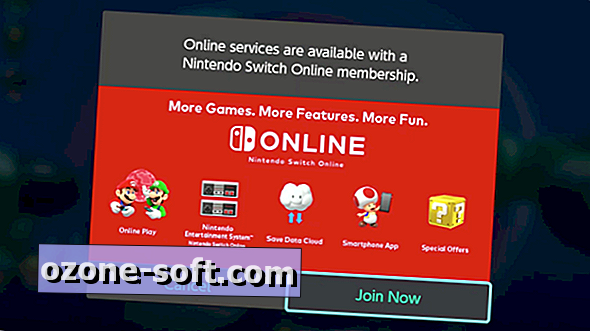





Lassen Sie Ihren Kommentar